Falls Sie folgenden Fehler erhalten:
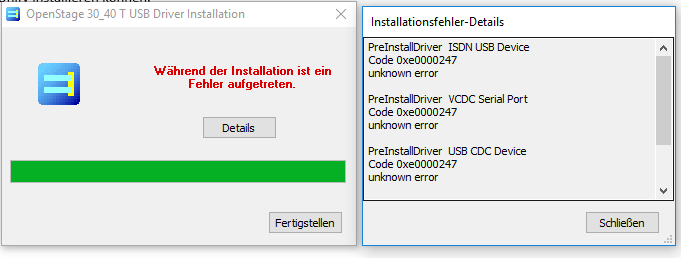
Folgen Sie diesen Anweisungen: tapicall.de/forum/index.php/Th…installieren-L%C3%B6sung/
1Vorwort
Treiber für Windows müssen von Microsoft signiert werden. Ist ein Treiber nicht signiert, lässt er sich nicht installieren. Der CallBridge Treiber von Unify, hat keine aktuelle Signatur, deswegen müssen zur Installation einige Schritte befolgt werden.
1.1 Treibersignatur im UEFI-BIOS deaktivieren
Um die Treibersignatur permanent zu deaktivieren, müssen Sie die Secure-Boot Option im BIOS abschalten:
Unser Erfahrung nach ist dies die effektivste Methode um den Treiber langfristig nutzen zu können.
1.2Windows 10 Testmodus
Wer Probleme mit der Deaktivierung hat, kann Windows 10 in den Testmodus versetzen. Dies sollte jedoch nur im Notfall und mit viel Bedacht durchgeführt werden! Im Windows 10 Testmodus werden einige Sicherheitsfeatures deaktiviert und die Aktivierung erfolgt auf eigenes Risiko!

Sie können die Treiber nun installieren.
1.3Windows 10 & 8: Treibersignatur im UEFI (temporär) deaktivieren
Neue Computer welche nach 2012 hergestellt wurden, nutzen meistens das UEFI, hier können Sie die Treibersignatur temporär deaktivieren. Wichtig: Diese Lösung funktioniert nur bis zum nächsten Neustart und sollte nur zum Testen des Treibers benutzt werden!
Öffnen Sie die Windows-Einstellungen: Rechtsklick auf das Windows-Symbol -> Einstellungen
Im Einstellungsmenü navigieren Sie zu „Update und Sicherheit“
Öffnen Sie den Unterpunkt „Wiederherstellung“
Drücken Sie unter „Erweiterter Start“ den „Jetzt neu starten“ Button

Ihr Computer startet nun neu. Nach dem Neustart sehen Sie einen blauen Bildschirm:
Wichtig: Sobald der Computer ausgeschaltet wird, aktiviert sich die Treibersignatur wieder!
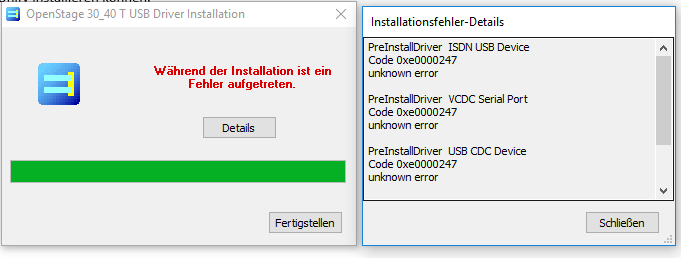
Folgen Sie diesen Anweisungen: tapicall.de/forum/index.php/Th…installieren-L%C3%B6sung/
1Vorwort
Treiber für Windows müssen von Microsoft signiert werden. Ist ein Treiber nicht signiert, lässt er sich nicht installieren. Der CallBridge Treiber von Unify, hat keine aktuelle Signatur, deswegen müssen zur Installation einige Schritte befolgt werden.
1.1 Treibersignatur im UEFI-BIOS deaktivieren
Um die Treibersignatur permanent zu deaktivieren, müssen Sie die Secure-Boot Option im BIOS abschalten:
- Starten Sie ihren Computer neu
- Bevor Windows geladen wird drücken Sie: (F1, F2, F8, F12, ENTFERNEN oder ESC das ist je nach Hersteller unterschiedlich). Hinweise welche Taste Sie drücken müssen, finden Sie im Handbuch oder direkt beim Einschalten des Computers.
- Je nach BIOS befindet sich die Secure Boot-Option in einem anderen Reiter. Meist finden Sie die Einstellung unter „Boot, Security oder Authentication“
- Stellen Sie „Secure-Boot“ auf disabled oder deaktiviert.
- Navigieren Sie zu „Exit“ oder „Beenden“ und speichern Sie die Einstellungen
Unser Erfahrung nach ist dies die effektivste Methode um den Treiber langfristig nutzen zu können.
1.2Windows 10 Testmodus
Wer Probleme mit der Deaktivierung hat, kann Windows 10 in den Testmodus versetzen. Dies sollte jedoch nur im Notfall und mit viel Bedacht durchgeführt werden! Im Windows 10 Testmodus werden einige Sicherheitsfeatures deaktiviert und die Aktivierung erfolgt auf eigenes Risiko!
- Öffnen Sie die Windows CMD als Administrator:
- Windowstaste + R, im Fenster „cmd“ eintippen, danach STRG und SHIFT halten und mit Enter bestätigen
- Geben Sie nun folgende Befehle nacheinander ein und bestätigen mit Enter:
- BCDEDIT –Set LoadOptions DDISABLE_INTEGRITY_CHECKS
- BCDEDIT –Set TESTSIGNING ON
Sie können die Treiber nun installieren.
1.3Windows 10 & 8: Treibersignatur im UEFI (temporär) deaktivieren
Neue Computer welche nach 2012 hergestellt wurden, nutzen meistens das UEFI, hier können Sie die Treibersignatur temporär deaktivieren. Wichtig: Diese Lösung funktioniert nur bis zum nächsten Neustart und sollte nur zum Testen des Treibers benutzt werden!
Öffnen Sie die Windows-Einstellungen: Rechtsklick auf das Windows-Symbol -> Einstellungen
Im Einstellungsmenü navigieren Sie zu „Update und Sicherheit“
Öffnen Sie den Unterpunkt „Wiederherstellung“
Drücken Sie unter „Erweiterter Start“ den „Jetzt neu starten“ Button
Ihr Computer startet nun neu. Nach dem Neustart sehen Sie einen blauen Bildschirm:
- Navigieren Sie zu „Problembehandlung“
- Wählen Sie anschließend „Erweiterte Optionen“ aus
- Im Menü rufen Sie die „Starteinstellungen“ auf
- Klicken Sie jetzt den Button „Neu starten“
- Nachdem Neustart öffnet sich das Starteinstellungsmenü:
- Drücken Sie 7 oder F7 um die Treibersignatur zu deaktivieren.
Wichtig: Sobald der Computer ausgeschaltet wird, aktiviert sich die Treibersignatur wieder!
Mit freundlichen Grüßen
Ihr TAPICall Support
CONVERGIT GmbH
Untergasse 11a
35287 Amöneburg
Tel.: +49 (6422) 89800-50
Fax: +49 (6422) 89800-63
support@tapicall.de
Ihr TAPICall Support
CONVERGIT GmbH
Untergasse 11a
35287 Amöneburg
Tel.: +49 (6422) 89800-50
Fax: +49 (6422) 89800-63
support@tapicall.de
Dieser Beitrag wurde bereits 1 mal editiert, zuletzt von TAPICall Support ()